Use Get-Acl para verificar el permiso de un usuario específico en PowerShell
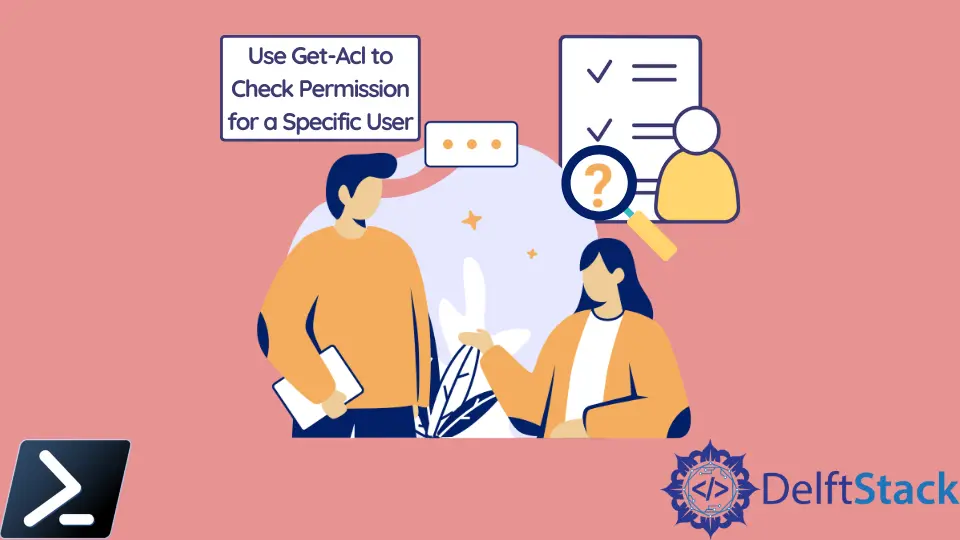
A veces necesitamos verificar los permisos para un usuario específico. Necesitamos esto para varios propósitos, como controlar el acceso a un archivo en particular. Con la ayuda de PowerShell, podemos ver fácilmente los permisos para acceder al archivo.
Este artículo demuestra cómo podemos verificar los permisos para un usuario específico. También veremos ejemplos y explicaciones necesarias para facilitar el tema.
A continuación, compartimos un script de PowerShell a través del cual vamos a verificar el estado de los permisos para los administradores del sistema. Por lo tanto, el código de PowerShell para nuestro ejemplo se verá como el siguiente.
Get-Acl g:\ | Select-Object -ExpandProperty Access | Where-Object identityreference -eq "BUILTIN\Administrators"
Aquí, usamos una palabra clave particular de PowerShell, Get-Acl. Este cmdlet crea un objeto que puede representar el estado de seguridad de un recurso o un archivo.
Este es un descriptor de seguridad que contiene las listas de control de acceso (ACL) del archivo o recurso del archivo o recurso. Después de ejecutar el código de ejemplo anterior, obtendrá un resultado como el siguiente.
Producción :
FileSystemRights : 268435456
AccessControlType : Allow
IdentityReference : BUILTIN\Administrators
IsInherited : False
InheritanceFlags : ContainerInherit, ObjectInherit
PropagationFlags : InheritOnly
FileSystemRights : FullControl
AccessControlType : Allow
IdentityReference : BUILTIN\Administrators
IsInherited : False
InheritanceFlags : None
PropagationFlags : None
Parámetros importantes para Get-Acl en PowerShell
Esta palabra clave contiene algunos parámetros particulares para varios propósitos. Estos se discuten a continuación:
-Audit |
Esto obtiene los datos de auditoría para el Descriptor de seguridad de la Lista de control de acceso al sistema. |
-Exclude |
Esto omite el elemento específico. Tienes que proporcionar la ruta aquí. |
-Filter |
Este parámetro especifica el filtro en el idioma o formato del proveedor. |
-Include |
Este parámetro solo se usa para obtener elementos específicos |
-InputObject |
Este parámetro le proporcionará el Descriptor de seguridad para el objeto específico. |
-LiteralPath |
Este parámetro se utiliza para especificar la ruta de un recurso o archivo. El valor de este parámetro debe usarse tal como se escribe. |
-Path |
Este parámetro contiene la ruta a los recursos o archivos. |
Puede utilizar estos valiosos parámetros según sus requisitos. Tenga en cuenta que los códigos de ejemplo que se comparten aquí solo se pueden ejecutar en el entorno de Windows PowerShell.
Aminul Is an Expert Technical Writer and Full-Stack Developer. He has hands-on working experience on numerous Developer Platforms and SAAS startups. He is highly skilled in numerous Programming languages and Frameworks. He can write professional technical articles like Reviews, Programming, Documentation, SOP, User manual, Whitepaper, etc.
LinkedIn